
ابتدا به ساکن باید به حضورتان برسانم که اگر یک فایل از مجموعه آفیس تحت شبکه باز می شود (یعنی شما فایل اکسل یا ورد را از درایو شبکه "map drive" باز میکنید) و این سنگینی و هنگ کردن شما را اذیت میکند، باید سرورتان و سرعت شبکه مورد بررسی قرار بگیرد! نمی توان به مجموعه نرم افزار های آفیس خُرده گرفت...
اولین گام
اکسل را باز کنید، به منوی File بروید و گزینه Options را برگزینید.
در صفحه باز شده و از منوی سمت چپ گزینه Advanced را انتخاب کنید، سپس از قسمت Display تیک گزینه Disable hardware graphics acceleration را بزنید، دکمه OK را فشار دهید.
گام دوم
باز هم به منوی File رفته و گزینه Options را برگزینید. سپس از منوی سمت چپ گزینه Trust Center را برگزینید و روی دکمه Trust Center Settings... کلیک کنید.
روی گزینه Protected view کلیک کنید، تیک گزینه هایی که در تصویر نشان داده شده را بردارید و روی دکمه OK کلیک کنید.
گام سوم
باز هم به منوی File رفته و گزینه Options را برگزینید. سپس از منوی سمت چپ گزینه Add-Insرا برگزینید و از منوی کشویی Manageگزینه Excel Add-Ins را انتخاب کنید و سپس دکمه Go را کلیک کنید.
توضیحات در تصویر
باز هم به منوی File سپس Option رفته و روی گزینه Add-Ins کلیک کنید. در کادر Manage و منوی کشویی روی گزینه COM Add-Ins کلیک کنید و روی دکمه GO کلیک کنید.
در پنجره باز شده تیک گزینه ها را بردارید.
گام چهارم
با استفاده از دکمه های ترکیبی Windows+R ، کادر RUN را باز کنید. کلمه appwiz.cplرا تایپ کنید. پنجره Programs and Features باز می شود. یا به جای این دستور میتوانید به Control Panel رفته و روی گزینه Programs and Features کلیک کنید. در پنجره باز شده طبق تصویر عمل کنید.
روی دکمه Repair کلیک کرده و گزینه Continue را برگزینید. منتظر پایان یافتنِ Repair باشید و در آخر روی دکمه Close کلیک کنید.


گام پنجم (بسیار حساس و مهم)
با استفاده از دکمه های ترکیبی Windows+R ، کادر RUN را باز کنید. کلمه Regedit را تایپ کنید.
پنجره رجیستری باز میشود. لطفا به مسیر زیر بروید.
HKEY_CURRENT_USERSoftwareMicrosoftOffice14.0
فولدر Excel را پاک کنید.
سپس به مسیر زیر بروید:
HKEY_LOCAL_MACHINESoftwareMicrosoftOffice14.0
فولدر Excel را پاک کنید. پنجره Registry Editor را ببندید.
تنظیماتی که در گام پنجم انجام دادید برای ریست کردن تنظیمات اکسل هست و جای هیچ نگرانی نیست. نرم افزار اکسل را باز کنید. امیدوارم این آموزش مشکل شما را به کل حل کرده باشد.



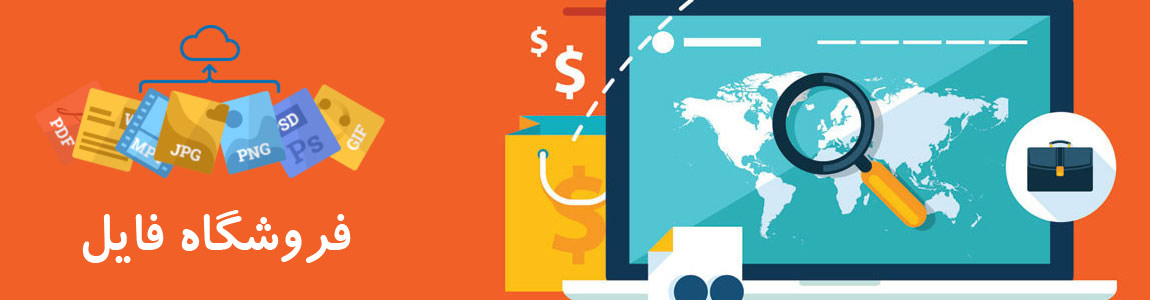














 مجموعه آزمایشات و گزارشات روانشناسی تجربی (شامل شرح 36 آزمایش) کاملترین مجموعه در اینترنت
مجموعه آزمایشات و گزارشات روانشناسی تجربی (شامل شرح 36 آزمایش) کاملترین مجموعه در اینترنت جزوات و خلاصه کتاب دولت ایران و دولت الکترونیک- تالیف غلامرضا معمارزاده و محمد مبینی و مهدی فقیهی -کارشناسی ارشد مدیریت دولتی +نمونه سوالات
جزوات و خلاصه کتاب دولت ایران و دولت الکترونیک- تالیف غلامرضا معمارزاده و محمد مبینی و مهدی فقیهی -کارشناسی ارشد مدیریت دولتی +نمونه سوالات خلاصه جزوه جرایم علیه اموال و مالکیت - دکتر حسین میر محمد صادقی- به صورت PDF
خلاصه جزوه جرایم علیه اموال و مالکیت - دکتر حسین میر محمد صادقی- به صورت PDF راهنمای نصب و درایور اصلی دستگاه کپی رنگی کونیکا مینولتا C350 برای ویندوز 7 (درایور نصب اسکنر و پرینتر از طریق شبکه)
راهنمای نصب و درایور اصلی دستگاه کپی رنگی کونیکا مینولتا C350 برای ویندوز 7 (درایور نصب اسکنر و پرینتر از طریق شبکه) خلاصه زمینه روانشناسی هیلگارد- نوشته ریتا اتکینسون و ریچارد اتکینسون - ترجمه محمد تقی براهنی و بهروز بیرشک - رشته روانشناسی پیام نور
خلاصه زمینه روانشناسی هیلگارد- نوشته ریتا اتکینسون و ریچارد اتکینسون - ترجمه محمد تقی براهنی و بهروز بیرشک - رشته روانشناسی پیام نور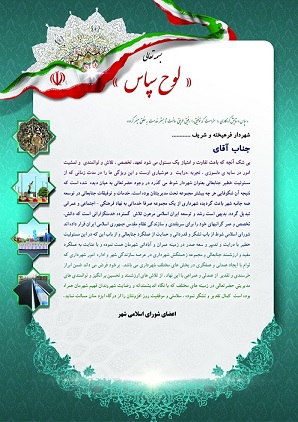 طرح لایه باز (psd) تقدیرنامه و لوح سپاس شماره 7
طرح لایه باز (psd) تقدیرنامه و لوح سپاس شماره 7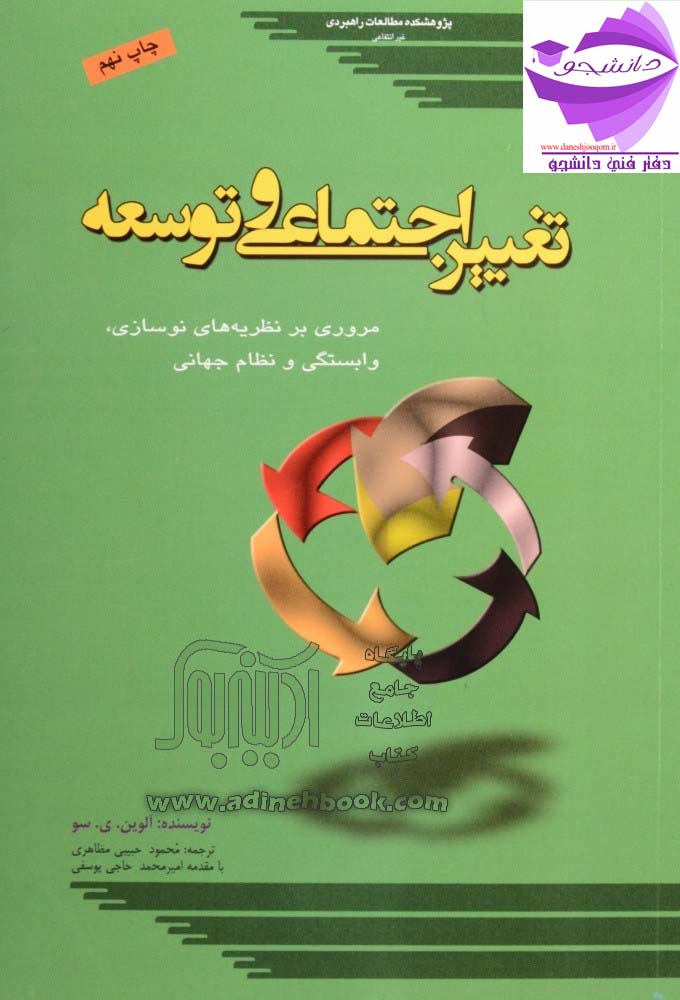 خلاصه کتاب PDF تغییر اجتماعی و توسعه (مروري بر نظریات نوسازي، وابستگی و نظام جهانی) نویسنده : الوین، ي، سو
خلاصه کتاب PDF تغییر اجتماعی و توسعه (مروري بر نظریات نوسازي، وابستگی و نظام جهانی) نویسنده : الوین، ي، سو خلاصه کتابPDF روانشناسی پرورشی نوین (روانشناسی یادگیری و آموزش) تالیف دکتر علی اکبر سیف
خلاصه کتابPDF روانشناسی پرورشی نوین (روانشناسی یادگیری و آموزش) تالیف دکتر علی اکبر سیف جزوات و خلاصه کتاب دولت ایران و دولت الکترونیک- تالیف غلامرضا معمارزاده و محمد مبینی و مهدی فقیهی -کارشناسی ارشد مدیریت دولتی +نمونه سوالات
جزوات و خلاصه کتاب دولت ایران و دولت الکترونیک- تالیف غلامرضا معمارزاده و محمد مبینی و مهدی فقیهی -کارشناسی ارشد مدیریت دولتی +نمونه سوالات جزوه کامل اصول حسابداری 1 + راهنما و حل المسائل اصول حسابداری ۱
جزوه کامل اصول حسابداری 1 + راهنما و حل المسائل اصول حسابداری ۱ جزوه و خلاصه کتاب ارزشیابی عملکرد دولت و حکومت همراه با نکات مهم - نوشته دکتر علی پورعزت و میریعقوب سیدرضایی
جزوه و خلاصه کتاب ارزشیابی عملکرد دولت و حکومت همراه با نکات مهم - نوشته دکتر علی پورعزت و میریعقوب سیدرضایی مقاله نقش نیروهای نظامی و مسلح در اقتصاد (57صفحهdoc)
مقاله نقش نیروهای نظامی و مسلح در اقتصاد (57صفحهdoc)

